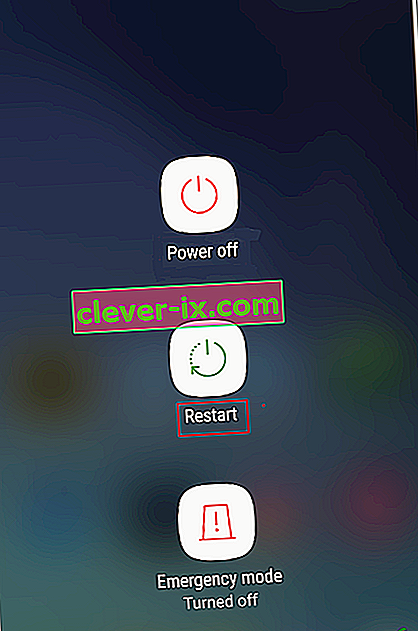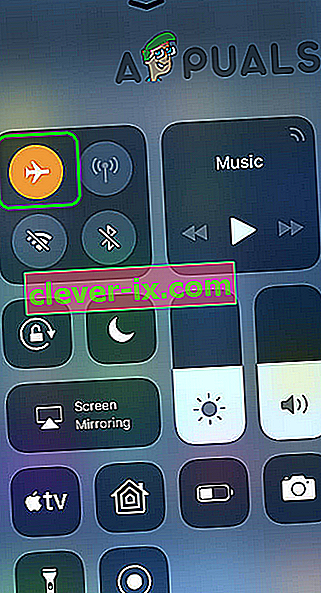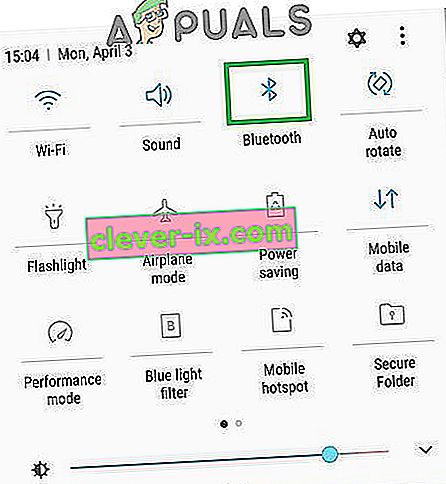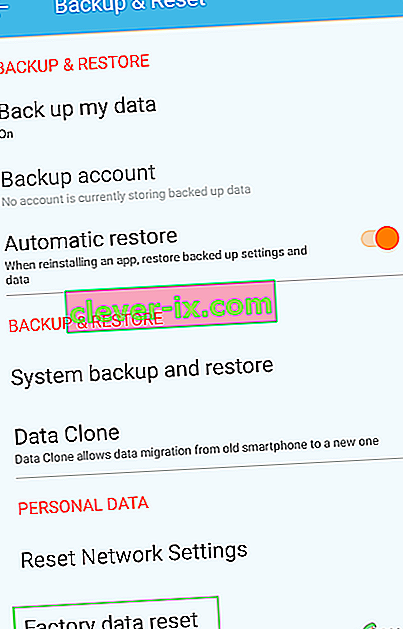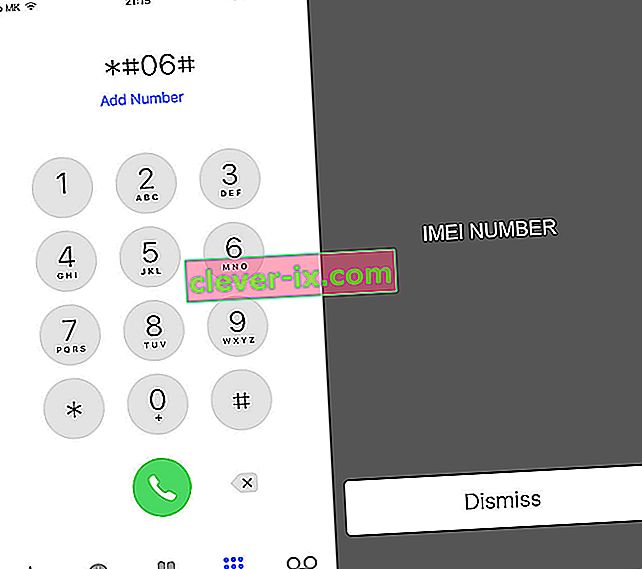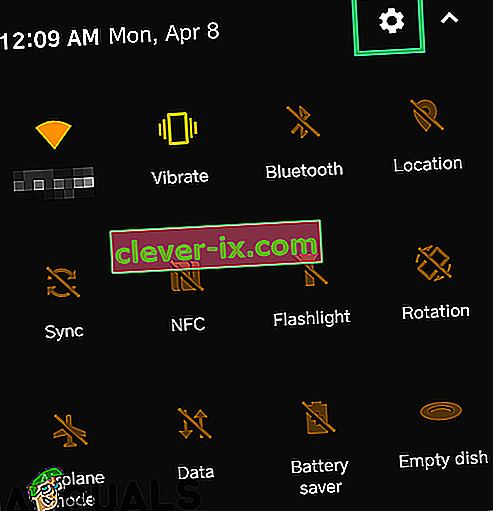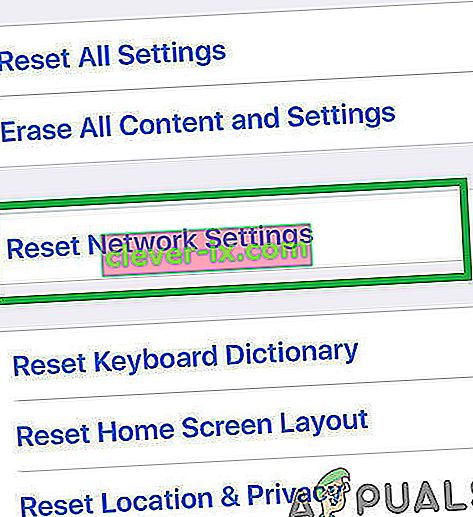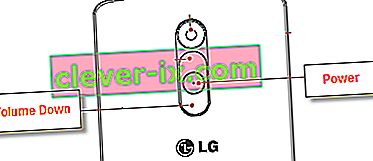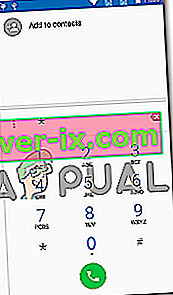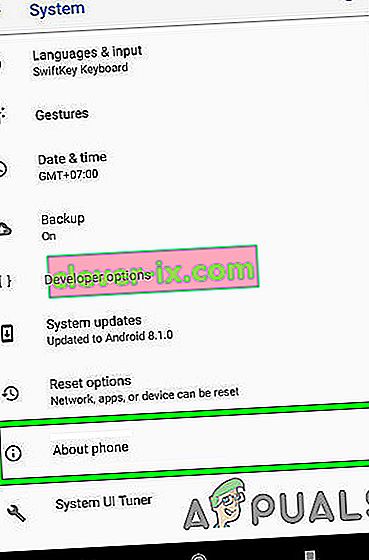Problemi "Samo hitni pozivi" i / ili "Nema usluge" jedan su od najčešćih problema s kojima se korisnici Androida često susreću. Ovaj se problem temelji na mreži i onemogućava korisniku da uspješno koristi bilo koju mrežnu funkcionalnost Android uređaja, a nemogućnost korištenja pametnog telefona za upućivanje poziva, slanje tekstova i povezivanje s mobilnim podatkovnim mrežama zasigurno je glavni iznevjeriti.
Iako se najčešće utvrđuje da ovaj problem utječe na Samsung Galaxy pametne telefone, ne zazire ni od svih ostalih marki i modela pametnih telefona. Android uređaj može biti prisiljen prikazati pogrešku "Samo hitni pozivi" ili "Nema usluge" zbog jedne od tri stvari - slabe jačine signala, nekih preokreta ili problema u softveru uređaja ili neispravnog hardvera.
Sve dok uzrok ovog problema nije neispravan hardver poput neispravne SIM kartice ili neispravne opreme za čitanje SIM kartice u uređaju, postoji nekoliko stvari koje osoba može učiniti da to pokuša popraviti.
Slijede tri najučinkovitija rješenja koja se mogu koristiti za rješavanje problema "Samo hitni pozivi" i / ili "Nema usluge":
1. rješenje: Ručno odaberite nosač
Ručni odabir nosača pametnog telefona može, u mnogim slučajevima, omogućiti uređaju da se uspješno poveže sa svojim nosačem.
1. Idite na Postavke .
2. Dođite do postavki mreže za uređaj.

3. Dodirnite Mobilne mreže .
4. Pritisnite Mrežni operateri .
5. Dopustite uređaju da traži mreže. Ako uređaj ne započne automatski tražiti mreže, dodirnite Pretraži mreže .
6. Na popisu dostupnih mreža odaberite nosača uređaja.
2. rješenje: Promijenite mrežni način rada na Samo GSM
Ako se Android uređaj ne može povezati sa svojim operatorom zbog problema sa signalom, promjena mrežnog načina rada na samo GSM može učiniti trik jer su 2G signali puno jači i imaju puno veću prodornu snagu u odnosu na 3G ili 4G signale. Također je poznato da slabi signali pokreću pogrešku Neuspjelo slanje SMS-a na Android telefonima.
1. Idite na Postavke .
2. Pronađite put do mrežnih postavki uređaja .
3. Dodirnite Mobilne mreže .
4. Dodirnite Mrežni način .
5. Bez obzira na način rada uređaja, odaberite samo GSM .
Rješenje 3: Koristite zakrpu Ariza (potreban je root)
Zakrpa Ariza je zakrpa Android sustava dizajnirana za popravljanje prekida u osnovnom pojasu (modemu) Android uređaja. Primjena zakrpe Ariza na Android pametni telefon koji pati od problema "Samo hitni pozivi" i / ili "Nema usluge" ima značajne šanse za popravak uređaja, posebno u slučaju Samsung pametnih telefona. Prije nego što nastavite, provjerite imate li korijen telefon.
1. Provjerite ima li uređaj pristup root-u .
2. Instalirajte Busybox na uređaj.
3. Preuzmite APK datoteku za zakrpu Ariza odavde.
4. Idite na Postavke > Sigurnost i provjerite je li dozvoljena instalacija aplikacija iz nepoznatih izvora.
5. Instalirajte zakrpu Ariza.
6. Otvorite flaster Ariza.
7. Dodirnite V [0,5] flaster uygula .
Pričekajte nekoliko minuta, a nakon što je flaster primijenjen na uređaj, ponovno ga pokrenite.
Rješenje 4: Meko ponovno pokretanje
U nekim je situacijama telefon možda dobio grešku zbog koje nije u mogućnosti pravilno registrirati SIM karticu instaliranu u mobilnom telefonu. Stoga je uvijek dobro izvesti ponovno pokretanje kako biste osigurali uklanjanje kvara. Za to:
- Pritisnite i držite tipku za napajanje na telefonu dok se ne pojavi izbornik za ponovno pokretanje.
- Kad se pojavi izbornik, kliknite opciju "Restart" da biste ponovno pokrenuli svoj mobilni uređaj.
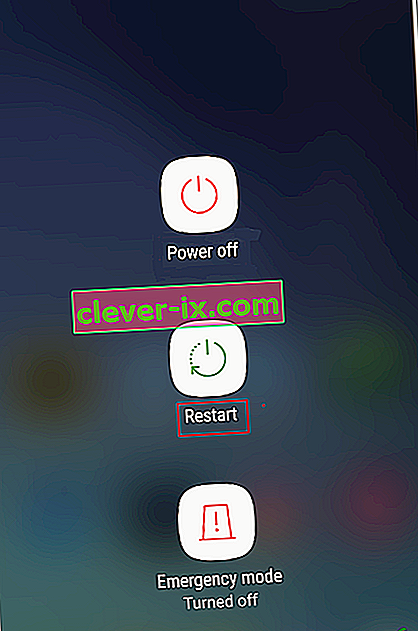
- Nakon završetka ponovnog pokretanja provjerite nastavlja li problem.
Rješenje 5: Ponovno umetnite SIM karticu
U nekim je slučajevima SIM kartica možda malo pomaknuta s normalnog položaja unutar ladice za SIM. Kada se to dogodi, najlakše je riješiti samo isključivanje uređaja iz izbornika za ponovno pokretanje i vađenje ladice za SIM. Nakon toga izvadite SIM karticu iz ladice za SIM i pobrinite se da ispuhujete zrak na SIM karticu i unutar utora za SIM ladicu kako biste se riješili ostataka ili čestica prašine. Nakon toga, pobrinite se da SIM karticu točno stavite na ladicu za SIM, a zatim provjerite rješava li to problem.
Rješenje 6: Uključite način rada u zrakoplovu
U određenim situacijama SIM kartica može biti prislonjena u telefon zbog čega je telefon ne može pravilno registrirati na mobilnoj mreži. Stoga ćemo u ovom koraku prebaciti način rada u zrakoplovu da bismo na neki način reinicijalizirali ovaj postupak i omogućili da SIM radi normalno. Da biste to učinili, slijedite korake u nastavku.
- Otključajte uređaj i idite na početni zaslon.
- Povucite ploču s obavijestima prema dolje i kliknite ikonu "Način rada u zrakoplovu" da biste uređaj postavili u način rada u zrakoplovu.
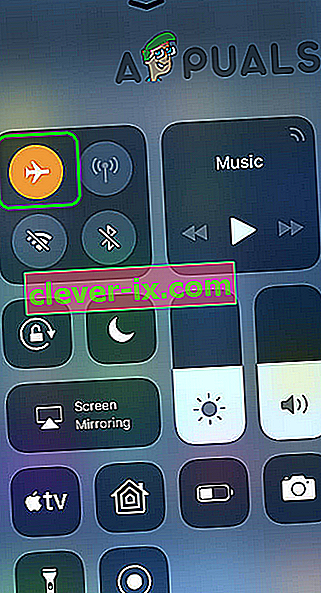
- Jednom u zrakoplovnom načinu rada, pustite uređaj najmanje 30 sekundi.
- Isključite način rada u zrakoplovu i provjerite registrira li ga telefon na mreži i ostaje li poruka o pogrešci i dalje prisutna.
Rješenje 7: Spriječite fiksno biranje
U nekim je situacijama možda omogućena značajka fiksnog biranja na vašem telefonu zbog koje se ova pogreška vidi na vašem mobitelu. Stoga ćemo u ovom koraku onemogućiti ovu značajku na svom mobitelu. Da bismo to učinili, morat ćemo ga ponovo konfigurirati iz naših postavki. Za to:
- Otključajte uređaj i povucite dolje ploču s obavijestima.
- Kliknite ikonu "Settings" i odaberite opciju "Call" .
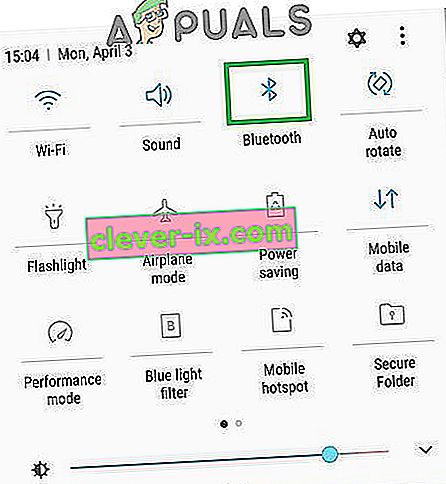
- U postavkama poziva kliknite opciju "Dodatne postavke" ili "Više" .
- U ovoj postavci kliknite opciju Fiksni brojevi, a zatim odaberite opciju "Onemogući FDN" .
- Nakon što onemogućite brojeve za fiksno biranje na svom mobitelu, provjerite ostaje li poruka o pogrešci i dalje prisutna.
Rješenje 8: Izvršite vraćanje na tvorničke postavke
Moguće je da na vašem uređaju postoji neispravna aplikacija ili konfiguracija koja sprečava pravilno funkcioniranje SIM kartice. Također je moguće da je softver instaliran na vašem mobilnom telefonu prisluškivan i da bismo se riješili takvih problema, možemo izvršiti potpuno vraćanje tvorničkih postavki na našem uređaju kako bismo ih isključili. Da biste to učinili, prethodno napravite sigurnosnu kopiju svih potrebnih podataka i slijedite korake u nastavku.
- Otključajte uređaj i povucite dolje ploču s obavijestima.
- Kliknite gumb "Postavke" da biste otvorili postavke telefona.
- U postavkama telefona pomaknite se prema dolje i kliknite opciju "Sustav" .
- Odaberite opciju "Reset" na sljedećem zaslonu, a zatim kliknite opciju "Factory Reset" .
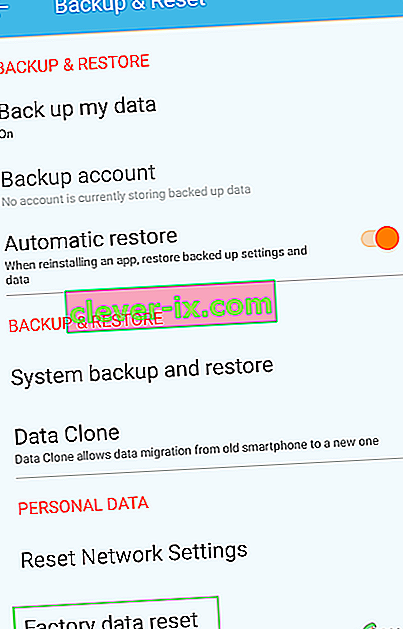
- Unesite lozinku i PIN za odobrenje resetiranja.
- Nakon završetka resetiranja provjerite nastavlja li problem i dalje.
Rješenje 9: Provjerite IMEI
Moguće je da je IMEI broj na vašem mobitelu možda promijenjen zbog softverske bljeskalice ili iz bilo kojeg drugog razloga. IMEI je poput fizičkog traga uređaja mobitela i to je jedinstveni broj koji proizvođač dodjeljuje za identifikaciju uređaja, a isti broj koristi i davatelj SIM kartice za širenje svojih mrežnih usluga na vašem uređaju. Međutim, ako je ovaj broj zamijenjen ili nepravilno konfiguriran, možda ćete dobiti problem sa SIM karticom gdje su dopušteni samo hitni pozivi. Da biste to provjerili:
- Otključajte telefon i pokrenite brojčanik.
- Upišite "* # 06 #" i pritisnite gumb za biranje na uređaju da biste dobili IMEI broj koji uređaj koristi.
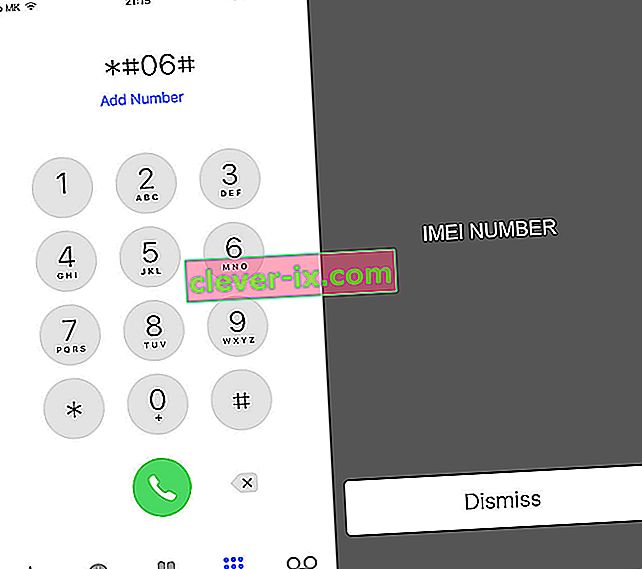
- Nakon što se broj prikaže na uređaju, uskladite ga s IMEI brojem navedenim na kutiji u kojoj je telefon stigao.
- Ako se brojevi podudaraju, problem ne bi trebao biti zbog neusklađenosti IMEI-a.
- Međutim, ako se brojevi ne podudaraju, to znači da je IMEI na vašem uređaju promijenjen zbog čega se pojavljuje ova pogreška, preporučuje se da zamijenite ovaj telefonski uređaj jer vjerojatno neće moći funkcionirati s više SIM karticu.
10. rješenje: Resetirajte mrežne postavke
Moguće je da su mrežne postavke na mobitelu promijenjene ručno ili ih je telefon automatski promijenio, a sada su pogrešno konfigurirane zbog čega se ovaj problem pojavljuje. Stoga ćemo u ovom koraku resetirati mrežne postavke na zadane u pokušaju da se riješimo ovog problema. Da biste to učinili:
- Otključajte uređaj i povucite dolje ploču s obavijestima.
- Kliknite gumb "Postavke" da biste otvorili postavke telefona.
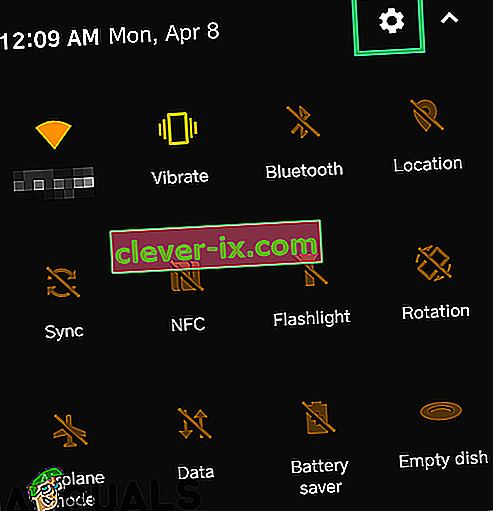
- Unutar postavki telefona pomaknite se prema dolje i kliknite opciju "Postavke sustava" .
- U postavkama sustava kliknite gumb "Reset" i na sljedećem zaslonu odaberite opciju "Reset Network Settings" .
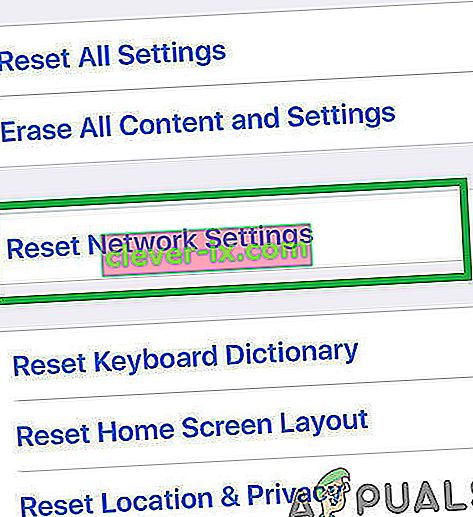
- Potvrdite sve upute koje se pojave na zaslonu i pričekajte da se mrežne postavke resetiraju.
- Provjerite rješava li time problem sa SIM karticom.
Rješenje 11: Očistite particiju predmemorije
Gotovo sve aplikacije keširaju neke podatke kako bi se smanjilo vrijeme učitavanja i kako bi se korisniku pružilo optimiziranije iskustvo. Međutim, ponekad se ti predmemorirani podaci mogu oštetiti i mogu ometati funkcije sustava. Stoga ćemo u ovom koraku podići telefon u izbornik za ponovno pokretanje kako bismo očistili particiju predmemorije. Za to:
- Otključajte uređaj i pritisnite i držite tipku za uključivanje / isključivanje da biste prikazali mogućnosti ponovnog pokretanja.
- U opcijama ponovnog pokretanja odaberite gumb za isključivanje .
- Pričekajte da se uređaj potpuno isključi prije nego što nastavite sa sljedećim koracima.
- Pritisnite i držite tipku za smanjivanje glasnoće na telefonu, a za uključivanje uređaja pritisnite i tipku za uključivanje.
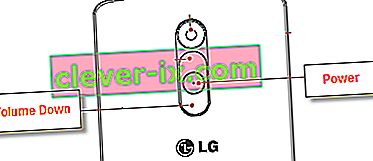
- Držite pritisnutu tipku za smanjivanje glasnoće dok se telefon ne digne do zaslona učitavača.
- Na zaslonu pokretačkog programa krećite se opcijama pomoću gumba za glasnoću dok ne označite gumb "Wipe Cache Partition" (Obriši particiju predmemorije) .

- Pritisnite gumb “Napajanje” da biste odabrali istaknutu opciju i pričekajte da telefon nastavi.
- Nakon brisanja particije predmemorije, označite opciju ponovnog pokretanja i odaberite je pomoću gumba za napajanje.
- Provjerite ostaje li problem i dalje nakon brisanja particije predmemorije.
Rješenje 12: Pokrenite test SIM kartice
Moguće je da SIM možda ne radi ispravno jer ga telefon ne može pravilno registrirati na mreži i provjeriti jačinu signala. Stoga ćemo u ovom koraku pokrenuti test SIM kartice kako bismo provjerili i izolirali problem na telefonu i osigurali da SIM kartica nije kriva, zato slijedite korake koji su navedeni u nastavku.
- Otključajte uređaj i pokrenite brojčanik.
- Unesite sljedeći kod unutar brojača.
* # * # 4636 # * # *
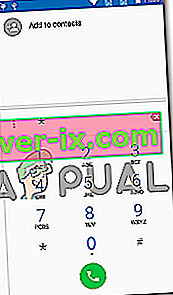
- Sad kad ste se pokrenuli u načinu testiranja, kliknite opciju "Informacije o telefonu" .
- Pomaknite se prema dolje na prikazanom zaslonu i trebali biste vidjeti opciju "Isključi radio" .
- Odaberite ovu opciju da biste isključili radio i osigurali da je naredba prošla, u suprotnom ćete možda morati ponoviti ovaj korak nekoliko puta.
- Također, trebala bi postojati opcija "Postavi preferiranu vrstu mreže" , odaberite opciju za otvaranje padajućeg izbornika.
- S padajućeg izbornika odaberite opciju "LTE / GSM / CDMA (Auto)" .
- Nakon toga kliknite opciju "Uključi radio" da biste ponovno uključili radio.
- Nakon što dovršite ove korake, provjerite nastavlja li problem i dalje.
Rješenje 13: Provjerite ima li neispravne SIM kartice
Moguće je da ste u nekim slučajevima oštetili SIM karticu oštećenjem vode ili ste je slomili ili ispucali tijekom uporabe. To se čini vrlo malo vjerojatnim, no bilo je slučajeva da SIM kartica ne radi nakon vode ili fizičkog oštećenja. Stoga prije svega izvadite SIM karticu iz uređaja nakon što je isključite i stavite je u drugi telefon te provjerite funkcionira li SIM kartica s tim telefonom.
Ako SIM kartica ne radi i s drugim telefonom, to znači da problem ne postoji u vašem telefonu i ograničen je samo na SIM karticu. Nadalje, također morate osigurati da ste SIM karticu napunili i da je vaš račun u dobrom stanju kod davatelja usluga. Mogao bi biti slučaj da niste platili troškove zbog kojih je davatelj usluga blokirao SIM karticu. Provjerite nije li to slučaj, a zatim provjerite nastavlja li problem i dalje.
Rješenje 14: Uklonite SD karticu
Vidjelo se u nekim rijetkim slučajevima da korisnik nije mogao koristiti svoje mobilne uređaje sa SD karticom umetnutom u ladicu za SIM. To se čini čudnim rješenjem ovog problema, ali ako ga do sada niste uspjeli riješiti, možete ga pokreniti i isključiti uređaj, izvaditi ladicu za SIM i ukloniti SD karticu s mobilnog uređaja. Nakon toga vratite SIM ladicu nakon što pravilno postavite SIM karticu i uključite uređaj. Provjerite ostaje li problem nakon uključivanja uređaja.
Rješenje 15: Provjerite ima li ažuriranja
Ponekad je slučaj da je telefonska tvrtka koju koristite možda izdala ažuriranje softvera koje je možda pokvarilo neke komponente telefona i koje vam možda onemogućava ispravnu upotrebu SIM kartice. Budući da većina tvrtki odmah izdaje softverske zakrpe ako postoji takav problem, pokušat ćemo provjeriti postoje li dostupne za vaš uređaj. Za to:
- Otključajte uređaj i povucite dolje ploču s obavijestima.
- Kliknite gumb "Postavke" da biste otvorili postavke telefona.
- Unutar postavki telefona kliknite opciju "O uređaju" .
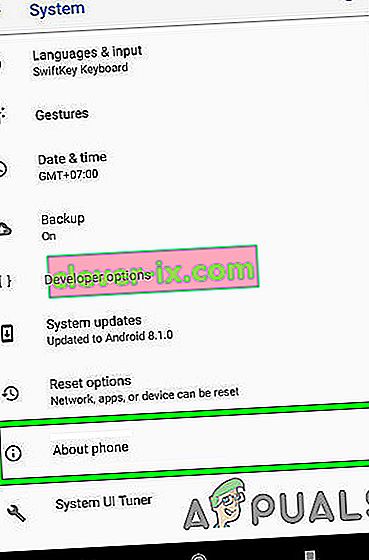
- Nakon toga kliknite gumb " Ažuriranje sustava " i na sljedećem zaslonu odaberite gumb "Provjeri ažuriranja sustava" .
- To će pokrenuti ručnu provjeru dostupnih ažuriranja i ona će se sada automatski preuzeti na vaš uređaj.
- Nakon preuzimanja ažuriranja, kliknite gumb "Instaliraj" i prihvatite sve upute za instaliranje novog ažuriranja na svoj uređaj.
- Provjerite ostaje li problem i dalje nakon instaliranja ovog ažuriranja na vaš mobilni uređaj.